Exchange Online 새 Exchange 관리 센터의 배달 불가 세부 정보 보고서
새 Exchange 관리 센터(새 EAC)의 배달 불가 세부 정보 보고서에 는 조직의 사용자에 대한 배달 외 보고서(NDR 또는 반송 메시지라고도 함)에서 가장 자주 발생하는 오류 코드가 표시됩니다. 이 보고서는 전자 메일 배달 문제를 해결할 수 있도록 NDR의 세부 정보를 보여 줍니다.
참고
기본적으로 보고서에는 지난 7일 동안의 데이터가 표시됩니다. 보고서가 비어 있는 경우 날짜 범위를 변경해 보세요.
이 보고서를 사용하는 데 필요한 사용 권한은 메일 흐름 보고서를 보는 데 필요한 권한을 참조하세요.
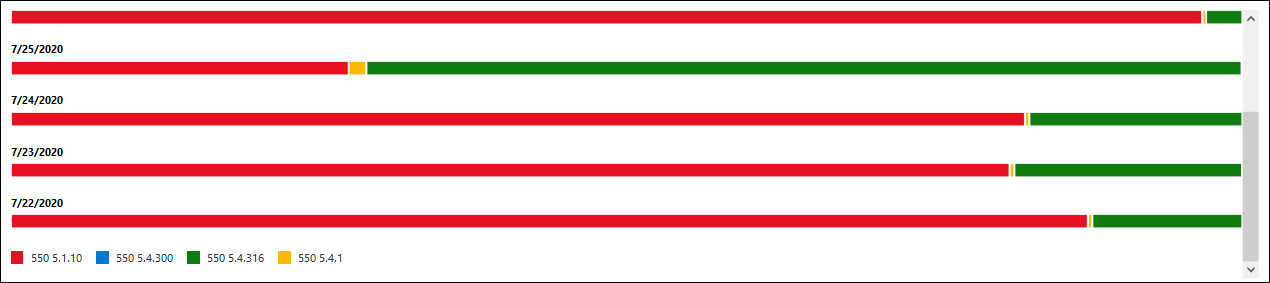
개요 섹션의 차트에는 지정된 날짜에 대해 가장 많이 발생한 NDR 오류 코드가 포함되어 있습니다. 차트의 특정 색을 마우스로 가리키면 해당 특정 오류 코드에 대한 메시지 수가 표시됩니다.
배달 불가 세부 정보 섹션에는 각 날짜 오류 코드 조합에 대한 다음 정보가 표시됩니다.
- 날짜
- 개수
- 오류 코드
- 샘플 메시지: 이 필드는 원본 메시지 샘플의 인터넷 메시지 ID(클라이언트 ID라고도 함)를 포함합니다. 이 값은 메시지 헤더의 Message-ID 헤더 필드에 저장되며 메시지의 수명 동안 상수입니다.
결과를 빠르게 필터링하려면 검색 검색![]() 을 클릭하고 값을 입력하기 시작합니다.
을 클릭하고 값을 입력하기 시작합니다.
날짜 범위 또는 오류 코드별로 결과를 필터링하려면 상자를 사용합니다. 최대 90일의 날짜 범위를 지정할 수 있습니다.
나중에 저장하고 사용할 수 있는 고급 필터를 보려면 필터 필터![]() 을 클릭하고 새 필터를 선택합니다. 표시되는 사용자 지정 필터 플라이아웃에서 다음 정보를 입력합니다.
을 클릭하고 새 필터를 선택합니다. 표시되는 사용자 지정 필터 플라이아웃에서 다음 정보를 입력합니다.
필터 이름 지정: 고유한 이름을 입력합니다.
새 절 추가를 클릭합니다. 절에는 입력해야 하는 다음 요소가 포함됩니다.
필드: 날짜, 개수, 오류 코드 또는 샘플 메시지를 선택합니다.
연산자: 또는 로 시작을선택합니다.
값: 검색할 값을 입력합니다.
필요한 만큼 새 절 추가 를 클릭할 수 있습니다. 여러 절은 AND 논리(<Clause1> AND <Clause2>...)를 사용합니다.
절을 제거하려면 제거
 을 클릭합니다.
을 클릭합니다.작업을 마쳤으면 저장을 클릭합니다. 새 필터가 자동으로 로드되고 필터에 따라 결과가 변경됩니다. 필터 를 클릭하고 목록에서 고객 필터를 선택하는 것과 동일한 결과입니다.
기존 필터를 언로드하려면(기본 목록으로 돌아가서) 필터
 을 클릭하고 모든 필터 지우기를 선택합니다.
을 클릭하고 모든 필터 지우기를 선택합니다.
내보내기를 클릭하여 표시된 결과를 .csv 파일로 내보냅니다.
참고 항목
다른 메일 흐름 보고서에 대한 자세한 내용은 새 EAC의 메일 흐름 보고서를 참조하세요.